【51CTO独家特稿】本系列文章第1篇:原理与相关概念
本篇的议题如下:
1. 如何配置权限
2. 启动SQL Profiler
3. 介绍SQL Profiler 的GUI
4. 保存一个跟踪
通过上一篇文章的讲述,相信大家已经对SQL Profiler有了一个初步的了解,或者有些朋友已经开始磨拳擦掌,想跃跃欲试了。在开始使用SQL Profiler之前,有一些问题需要注意。
1. 不要随意的在生产环境下(或者说:实际的数据库工作的服务器环境)轻易的使用SQL Profiler,特别是在初学的时候。因为使用SQL Profiler会对服务器产生压力,带来一定的性能的影响,在初学的时候,不要拿正式的环境做实验。
2. ***在自己的本地搭建测试的数据库,然后采用一些脚本或者工具来模拟对数据库的使用。在后面的讲解中,我会运行一些示例的SQL 脚本来模拟。
3. SQL Profiler是一个操作性比较强的工具,***是跟着本系列中的示例,一个个的动手操作和体会。
理解如何配置权限
在SQL Server中,正如不是谁都可以创建表,试图一样,也不是谁都可以自由的运行SQL Profiler的。因为SQL Profiler在运行的过程中可以看到很多的与服务器以及客户端相关的信息,所以要求运行这个工具的权限也很高。
在默认情况下,只有sa(SQL Server中的一个超级用户)和在SYSADMIN组中的用户可以运行SQL Profiler。在SQL Server 2005中,也可以通过用sa或者SYSADMIN用户给其他用户授权,从而使得其他的SQL Server用户也可以有这个权限。授权的SQL 脚本如下图2-1所示:

如上图所示,我们可以将LoginID替换为我们想要授权的用户名。
下面的一段脚本是收回这个授权的,如图2-2所示:

启动SQL Profiler
好,有了权限之后,我们就来好好的体验一把!
可以通过很多的方式打开SQL Profiler。我这里给大家介绍一下:
1. 使用命令行工具打开。步骤非常简单,只要在CMD命令窗口输入“profiler“,然后按下“回车”就行了。这里需要注意的是,如果安装的是SQL Server 2008,那么就输入“profiler”,如果安装的是SQL Server 2005,那么就输入“profiler90”。
我个人喜欢使用命令行方法,快捷!
注:这里非常抱歉,因为我所在的环境安装的都是英文版的操作系统与软件,所以很多的时候,一些界面会以英文的形式显示,希望朋友们见谅!
2. 直接在SQL Server Management Studio的菜单中打开,如图2-3所示:
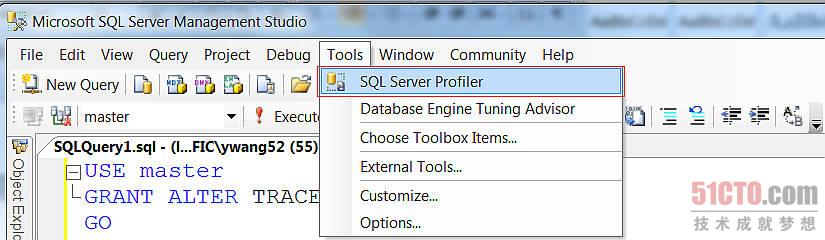
不管用什么方式,打开SQL Profiler之后,就看到如下的界面,如图2-4所示:
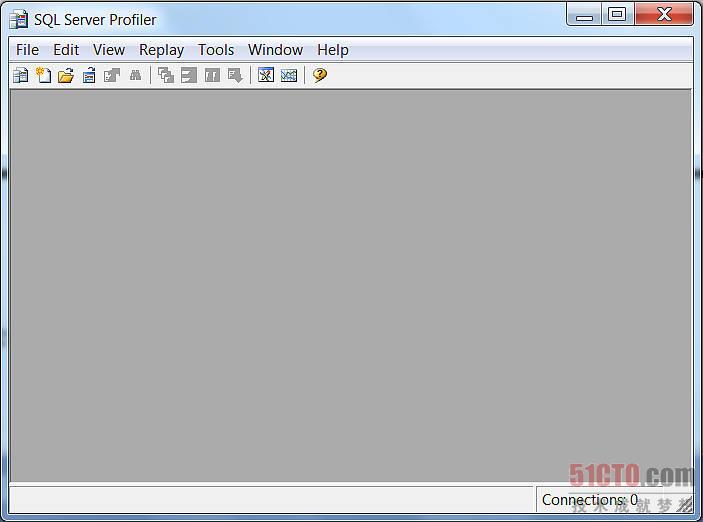
然后,在菜单“File”中选择“New Trace”,如图2-5所示:
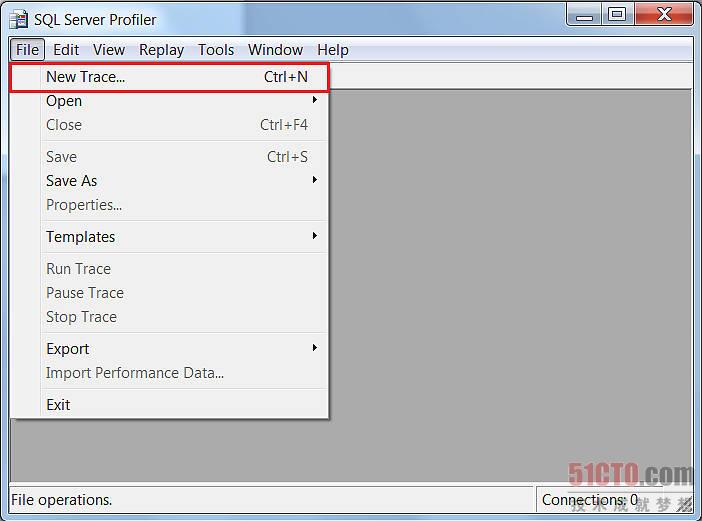
当我们选择了“New Trace”(创建新跟踪)之后,就会弹出如下的界面,如图2-6所示:
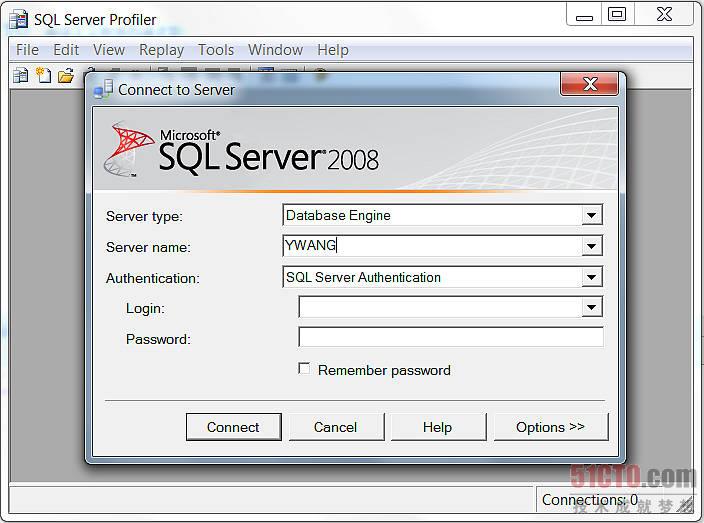
使用合法的身份验证方式进入之后,就会看到选择要跟踪的事件的界面,如图2-7所示:
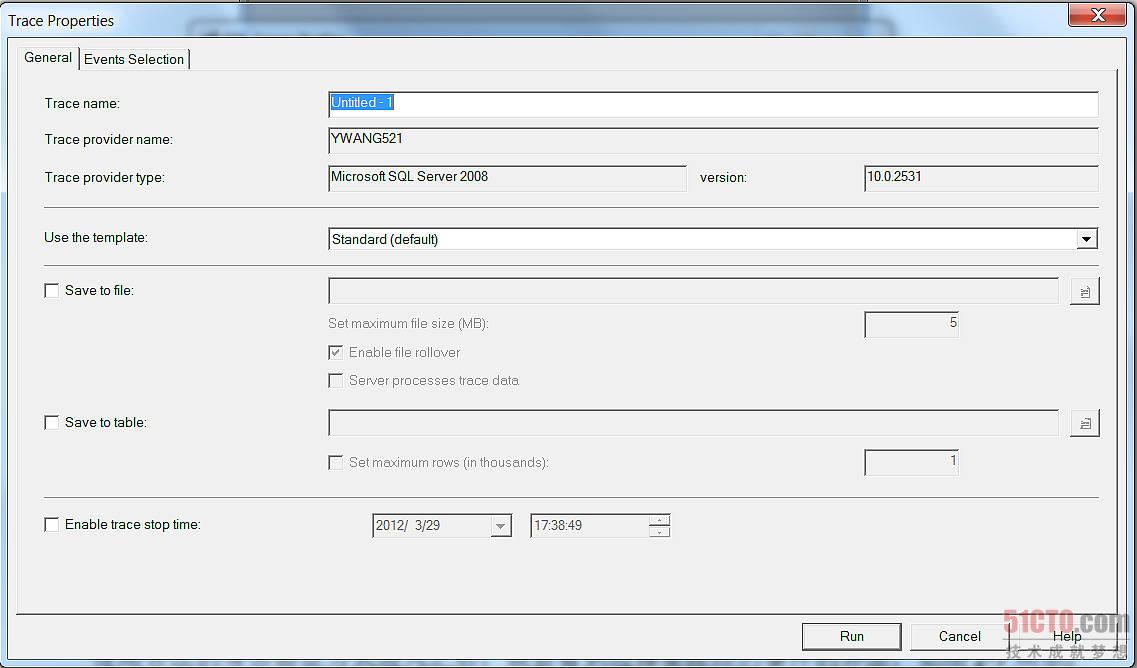
在这个界面中,包含了两个选项卡,一个是“General”,另外一个是“Events Selection”。这里我们很有必要对界面中做一些简单的介绍。
在“General”选项卡中,我们可以对跟踪进行命名,还可以选择不同的模板,并且还可以设置很多不同的选项。
其中,Trace Provider name就是指的我们要跟踪的SQL Server的实例名;Trace provide type,指的就是数据库的版本名,而version就是版本的数字表示。
在这里,比较重要的一个选择就是“Use the template”,如图2-8所示:

在这里可以选择一个跟踪的模板,不同的模板,功能不一样,并且模板中事件,数据列,过滤器等都不一样!每一种模板的用处,我们会在后续文章讲述。
另外,在““Events Selection选项卡”中,选择我们要跟踪的事件,如图2-9所示:
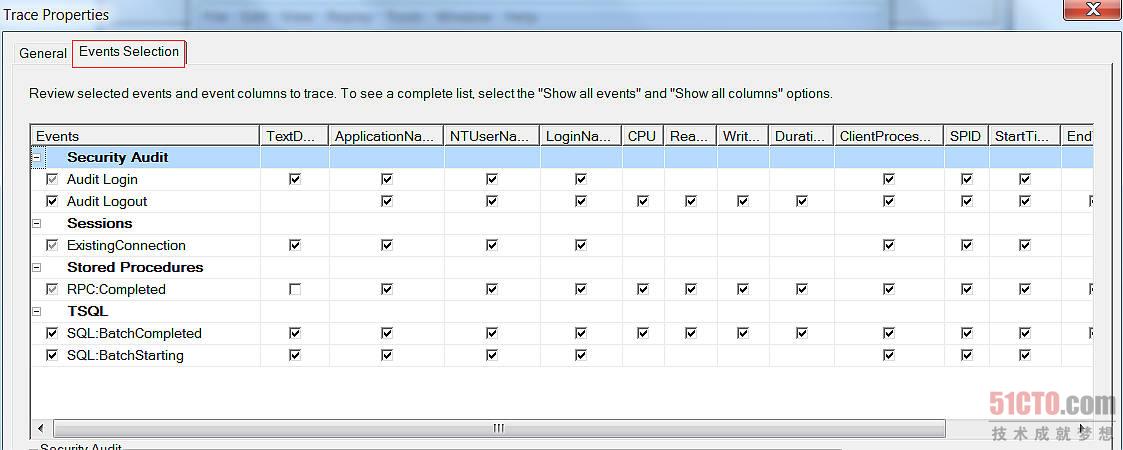
这里出于体验的目的,我们将一切都保持默认!
下面,我们就开始启动SQL Profiler去监控数据库中发生的活动:点击“Run”按钮,如图2-10所示:
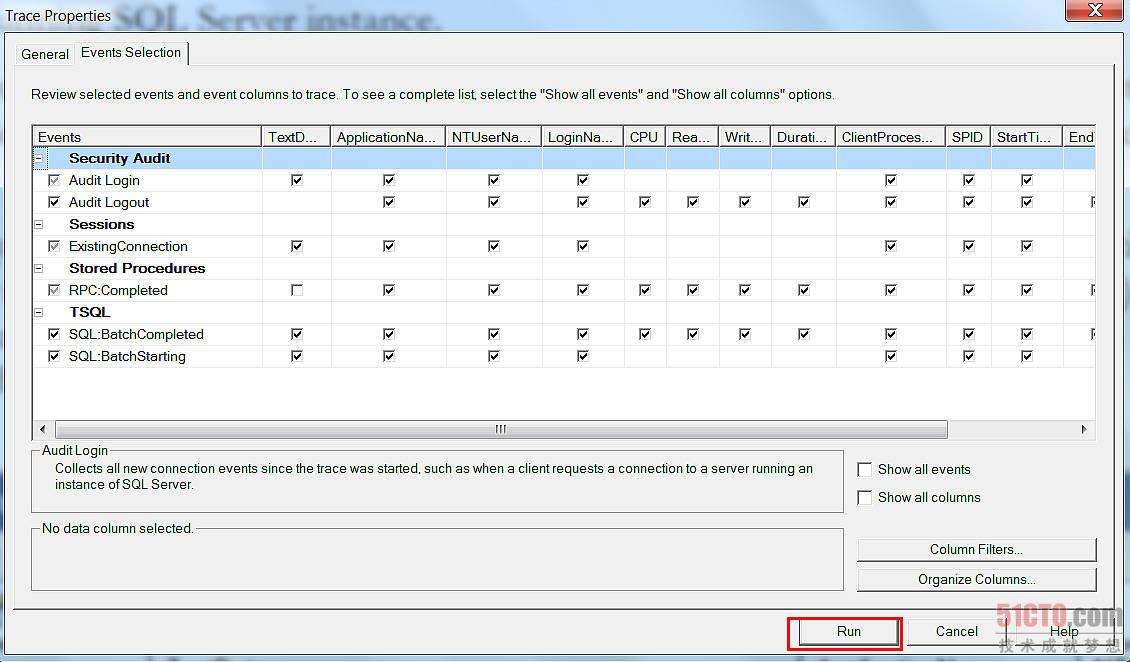
那么启动之后,因为这个时候SQL Profiler是对整个SQL Server实例进行监控的,也就是说,在SQL Server中的任意一个数据库发生了任何的活动,都会被SQL Profiler捕获到(当然,如果设置了过滤器就例外了)。
为了使得效果明显,我这里运行一些脚本,对数据库进行一些操作,起到模拟的作用。我们看到下面的一个效果图2-11所示:
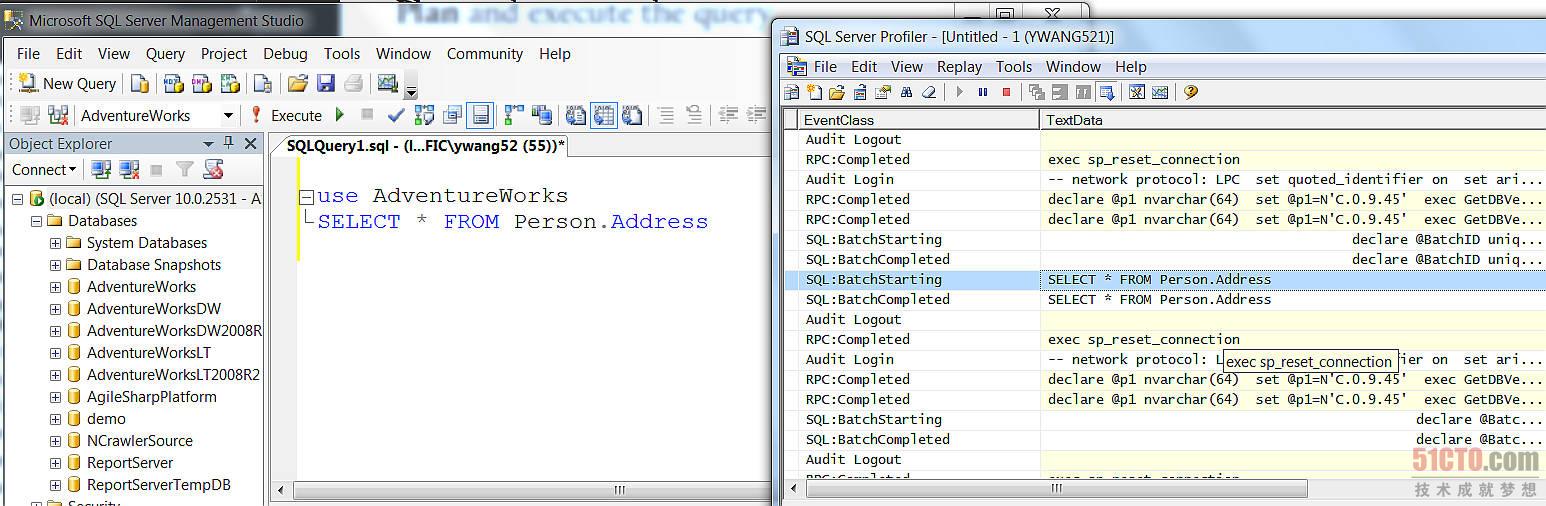
从图中可以看到,我在SQL Server运行一个查询,这个时候SQL Profiler立刻就捕获到了这个动作。
#p#
介绍SQL Profiler 的GUI
对于SQL Profiler的跟踪窗口,有很多我们需要学习的东西,下面我们就通过一个比较全面的图(2-12)来看看:

对于图2-12:
1. 界面分为两个部分,在上面标记为红色的那个区域,在这里就显示了Profiler捕获到的事件,每一行就代表一个发生的事件。
2. 不是所有的事件都包含相同的数据列,例如在图中,有些事件,如Audit Logout, 在TextData列没有数据,这就说明,TextData不是这个事件的事件信息列。
3. 在界面下半部分的那个红色区域,显示了TextData的详细的信息(前提是如果事件有T extData列),另外,对于不同的事件,TextData显示的数据是不一样的。例如,对与RPC:Completed事件,TextData就显示了正在执行的存储过程的名称。对于一些事件,还可以显示执行计划的XML格式。
4. 在界面的最下面,还显示了“Trace is running”,显示当前Profiler的状态。
5. 通过点击工具栏的按钮,可以暂停此时跟踪,如图2-13所示:

6. 还可以停止跟踪,如图2-14:

保存一个跟踪
当Profiler运行了一段时间之后,就可以停止,并且将跟踪的数据保存。这里需要注意的是:因为我们之前采用了默认的设置,此时数据全部是在服务器的内存中的,如果跟踪的时间越长,那么数据量就会越多,会消耗很多的内存。
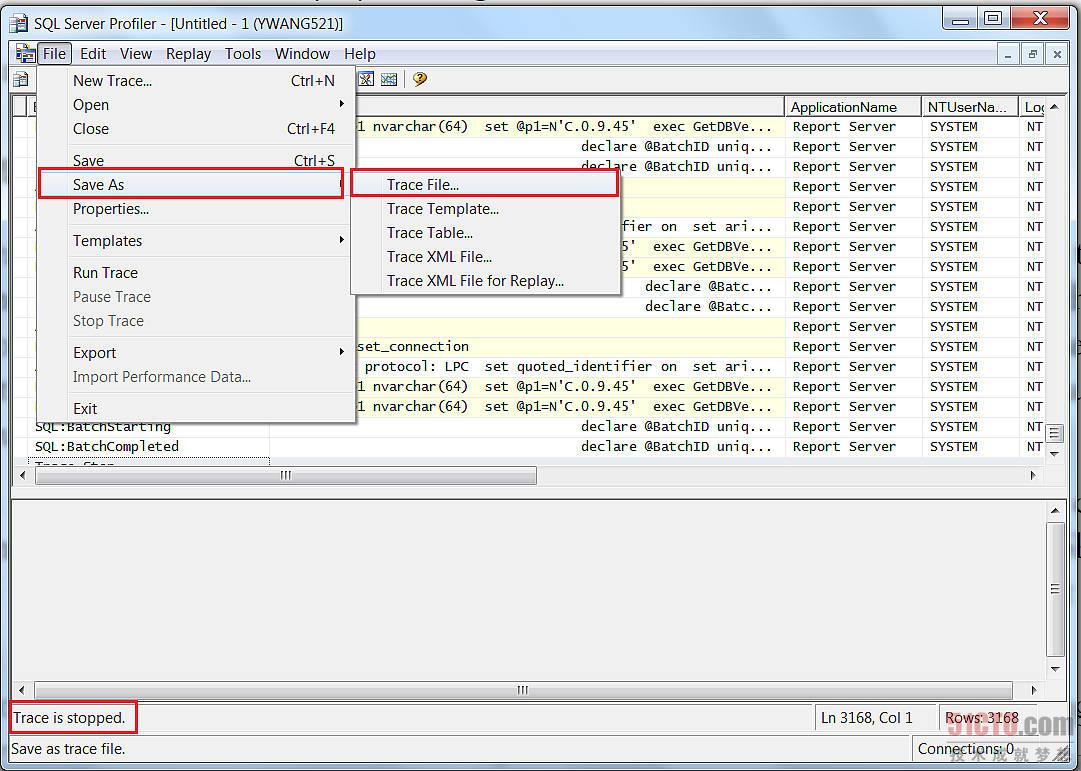
如图2-15,保存此次跟踪:
然后为跟踪命名,如图2-16所示:
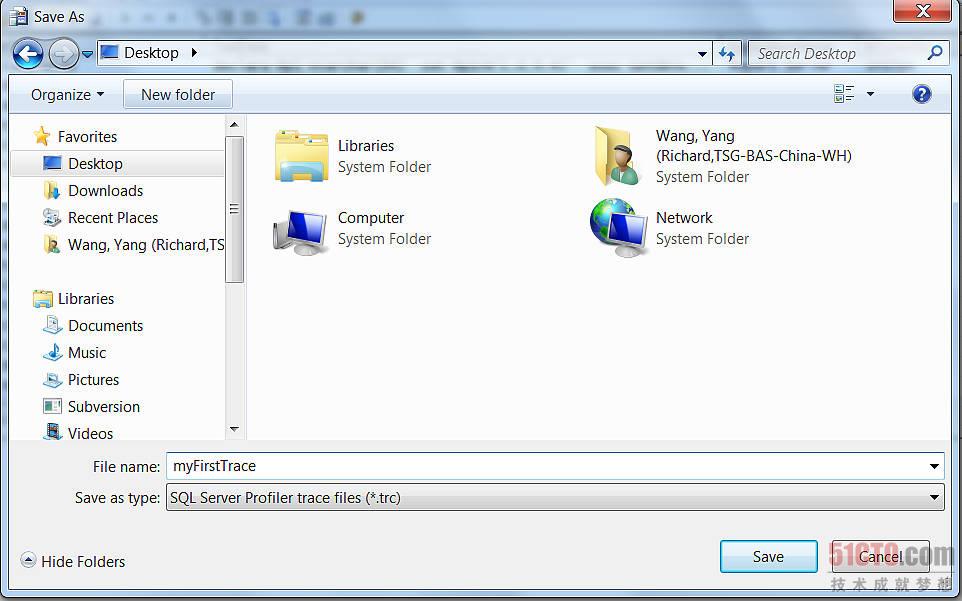
之后,数据就保存起来了!
如果要查看这个跟踪文件中的数据,可以再用Profiler加载,如图2-17所示:
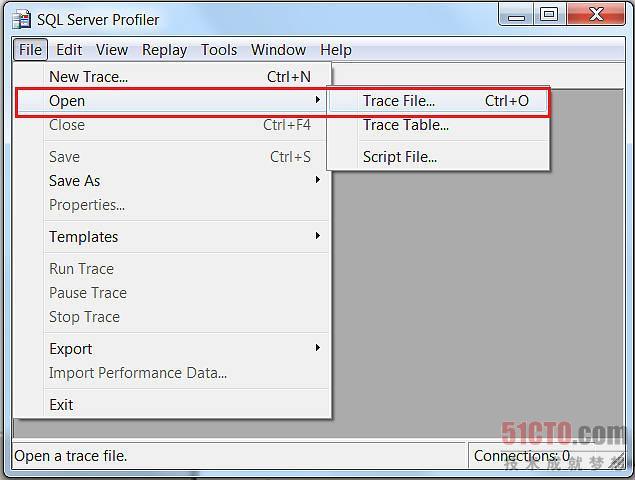
加载之前我们创建的跟踪文件,这时候,我们就可以查看之前数据库中发生的活动,从而进行分析,如图2-18所示:
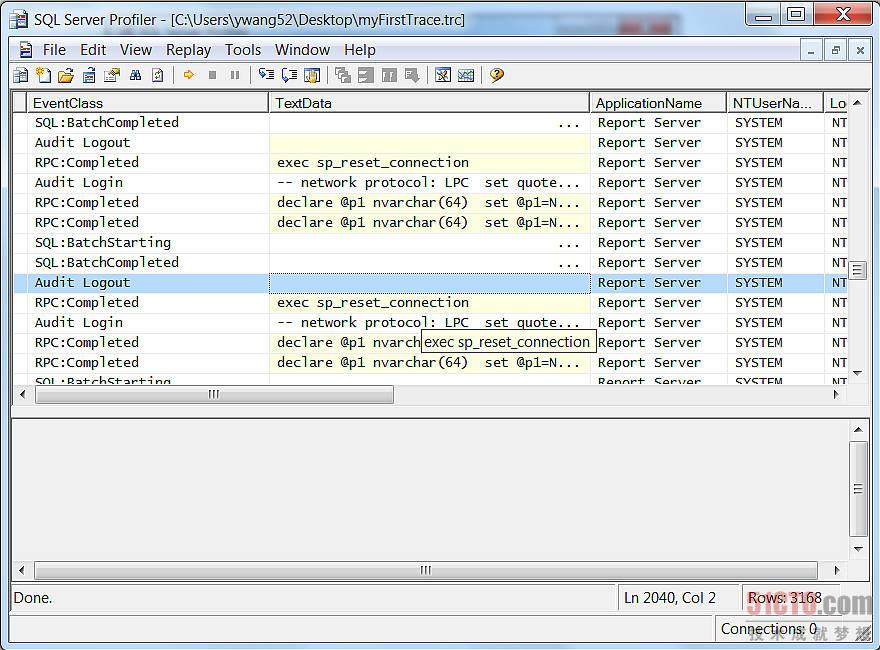
在进行性能诊断的时候,我们会采用DTA工具来加载和分析跟踪文件。具体的我们后文讲述,今天就到这里!
【编辑推荐】




























